
Samsung Galaxy M34 5G güçlü ve çok yönlü bir akıllı telefon ancak her elektronik cihaz gibi yeniden başlatmayı gerektiren sorunlarla karşılaşabilir. Galaxy M34 5G'nizi nasıl yeniden başlatacağınızı bilmek, telefonunuz donmuşsa, yavaşlamışsa veya sadece yenilemeniz gerekiyorsa, çeşitli durumlarda kullanışlı olabilir. Bu kapsamlı kılavuz, Samsung Galaxy M34 5G'nizi yeniden başlatmak için farklı yöntemler konusunda size yol gösterecek ve her türlü durumla başa çıkabilecek bilgiye sahip olmanızı sağlayacaktır.
Samsung Galaxy M34 5G'yi Yeniden Başlatmanın Farklı Yöntemleri
Adım adım talimatlara dalmadan önce, Samsung Galaxy M34 5G'nizi yeniden başlatmak için çeşitli yöntemlerin mevcut olduğunu anlamak önemlidir. Her yöntem belirli bir amaca hizmet eder ve bunların ne zaman ve nasıl kullanılacağını bilmek sizi gereksiz hayal kırıklıklarından kurtarabilir. Bu yöntemleri inceleyelim:
Yazılım Sıfırlama: Telefonunuzu normal şekilde yeniden başlatın
A yumuşak sıfırlama Galaxy M34 5G cihazınızı kapatıp açmaya benzer şekilde yeniden başlatmanın yumuşak bir yoludur. Bu yöntem rutin yeniden başlatmalar ve küçük sorunları çözmek için idealdir. Yazılımdan sıfırlama, düzenli bakım için mükemmeldir; SIM kartı değiştirmeve cihazınızın genel performansını artırmanıza yardımcı olabilir.
Yazılım Sıfırlama Nasıl Gerçekleştirilir:
- Cihazınızın sağ tarafındaki “Güç” düğmesini basılı tutun.
- Güç menüsü ekranda göründüğünde “Yeniden Başlat”a dokunun.
- Galaxy M34 5G'nizin kapanmasını bekleyin ve ardından tekrar başlatın.
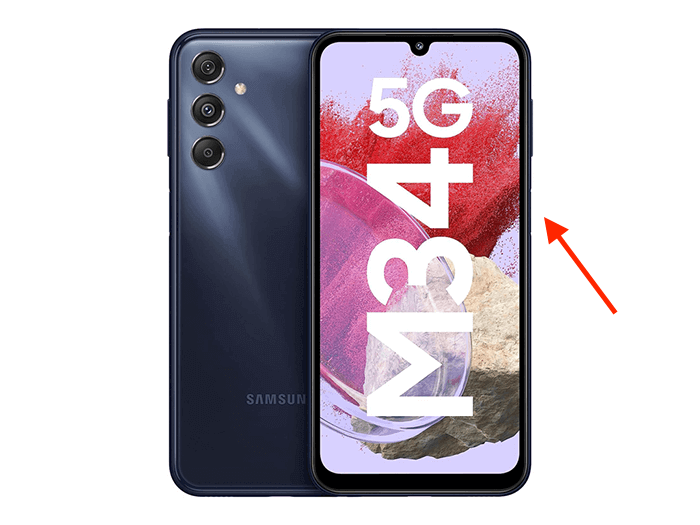
Yeniden Başlatma
Zorla yeniden başlatma, telefonunuz yanıt vermediğinde veya donduğunda kullanılan daha güçlü bir seçenektir. Cihazınız diğer komutlara yanıt vermediğinde yeniden başlatmak için yararlı bir yöntemdir. Zorla yeniden başlatma, yazılım hatalarından veya yanıt vermeyen uygulamalardan kaynaklanan sorunların çözülmesine yardımcı olabilir.
Zorla Yeniden Başlatma Nasıl Gerçekleştirilir:
- “Güç” düğmesini ve “Ses Kısma” düğmesini aynı anda basılı tutun.
- Her iki düğmeyi de yaklaşık 10-15 saniye veya telefon yeniden başlatılana kadar basılı tutmaya devam edin.
- Ekranda Samsung logosunu gördüğünüzde düğmeleri bırakın.
Hızlı Yeniden Başlatma
A hızlı yeniden başlatma Galaxy M34 5G'nizi, yazılım sıfırlamasına benzer şekilde, ancak menülerde gezinmeye gerek kalmadan hızlı bir şekilde yenilemenize olanak tanır. Cihazınızın performansını hızla yenilemeniz gerektiğinde hızlı yeniden başlatma mükemmel bir seçenektir.
Hızlı Yeniden Başlatma Nasıl Gerçekleştirilir:
- “Güç” düğmesini ve “Ses Kısma” düğmesini aynı anda basılı tutun.
- Telefon yeniden başlatılana kadar her iki düğmeyi de yaklaşık 10 saniye basılı tutun.
- Samsung logosunu gördüğünüzde düğmeleri bırakın.

Güç döngüsü
Güç döngüsü, cihazınızı tamamen kapatıp tekrar açmayı içerir. Daha kalıcı sorunların çözülmesine yardımcı olabilir. Basit bir yeniden başlatmanın çözemeyeceği sorunları çözmede güç döngüsü etkili olabilir.
Güç Döngüsü Nasıl Gerçekleştirilir:
- "Güç" düğmesini basılı tutun.
- Ekrandaki seçeneklerden “Kapat”ı seçin.
- Telefonun tamamen kapanmasını bekleyin.
- Birkaç dakika sonra telefonu tekrar açmak için “Güç” düğmesini tekrar basılı tutun.
Frozen Galaxy M34 5G'yi Yeniden Başlatmaya İlişkin İpuçları
Yeniden başlatmayı gerektirebilecek yaygın bir sorun, Samsung Galaxy M34 5G donuyor veya yanıt vermiyor; sonrasında suya düşüyor. Olası veri kaybını önlemek için verilerinizi düzenli olarak yedeklemeyi unutmayın. yeniden başlatma gerçekleştirme.
Samsung Galaxy M34 5G cihazınızı yeniden başlatmayı denemeden önce önlem almanız ve verilerinizin yedeklendiğinden emin olmanız önemlidir. Şu ipuçlarını izleyin:
- Önemli verilerinizi düzenli olarak bulut hizmeti veya harici cihaz gibi güvenli bir konuma yedekleyin.
- Zorla yeniden başlatma veya kapatma işlemi gerçekleştirirken dikkatli olun; çünkü bu yöntemler, doğru şekilde yapılmadığı takdirde veri kaybına neden olabilir.
- Telefonunuzda sık sık donma veya yeniden başlatma sorunları yaşanıyorsa profesyonel yardım almayı düşünün.
Bazı durumlarda Galaxy M34 5G'nizi yeniden başlatmak sorunu hemen çözmeyebilir. Yeniden başlatma işlemi sırasında herhangi bir sorunla karşılaşırsanız veya cihazınızda sorunlar devam ediyorsa aşağıdakileri göz önünde bulundurun:
- Ayarlarda yazılım güncellemelerini kontrol ederek cihazınızın yazılımının güncel olduğundan emin olun.
- Sorun devam ederse daha fazla yardım için Samsung desteğiyle iletişime geçin veya yetkili bir servis merkezini ziyaret edin.
Galaxy M34 5G'nizi Yeniden Başlatma Hakkında SSS
Galaxy M34 5G'de yazılımdan sıfırlama ile donanımdan sıfırlama arasındaki fark nedir?
Yazılım sıfırlaması, basit bir yeniden başlatma, telefonunuzu kapatıp tekrar açmayı içerir. Verilerinizi silmez ve rutin kullanım için güvenlidir. Öte yandan, donanımdan sıfırlama veya fabrika ayarlarına sıfırlama işlemi tüm verileri ve ayarları siler ve telefonu orijinal durumuna döndürür. Genellikle büyük sorunları giderirken kullanılır.
Ekran donarsa Galaxy M34 5G cihazımı yeniden başlatabilir miyim?
Evet, donmuş bir Galaxy M34 5G'yi yeniden başlatabilirsiniz. Bunu yapmak için, cihaz yeniden başlatılana kadar "Güç" ve "Ses Kısma" düğmelerini aynı anda basılı tutarak zorla yeniden başlatma gerçekleştirin. Bu yöntem donmanın neden olduğu yanıtsızlığın giderilmesine yardımcı olur.
Galaxy M34 5G cihazımı sık sık yeniden başlatmak güvenli midir?
Evet, Galaxy M34 5G'nizi sık sık yeniden başlatmak güvenlidir. Düzenli yeniden başlatmalar, geçici dosyaları temizleyerek ve sistemi yenileyerek cihazın performansının korunmasına yardımcı olabilir. Ancak aşırı yeniden başlatmalar gereksizdir ve çok az fayda sağlayabilir.
Galaxy M34 5G cihazımı yeniden başlatmak verilerimi siler mi?
Hayır, düzenli yeniden başlatma (yazılımdan sıfırlama) verilerinizi silmez. Yalnızca cihazı yeniler ve çalışan uygulamaları kapatır. Ancak, donanımdan sıfırlama (fabrika ayarlarına sıfırlama) tüm verileri ve ayarları silecektir; bu nedenle, sıfırlama işlemini gerçekleştirmeden önce verilerinizi yedeklediğinizden emin olun.
Galaxy M34 5G cihazımı yeniden başlatmak için bilgisayar veya harici cihaz kullanabilir miyim?
Hayır, Galaxy M34 5G'nizi bilgisayar veya harici cihaz kullanarak yeniden başlatamazsınız. Sağlanan donanım düğmelerini ve menü seçeneklerini kullanarak yalnızca doğrudan telefonda yeniden başlatma veya sıfırlama gerçekleştirebilirsiniz.
Galaxy M34 5G cihazım kendi kendine yeniden başlamaya devam ederse hangi sorun giderme adımlarını izlemeliyim?
Galaxy M34 5G cihazınız kendi kendine yeniden başlamaya devam ediyorsa aşağıdaki adımları deneyin:
- Yazılım güncellemelerini kontrol edin ve mevcut olanları yükleyin.
- Çakışmalara neden olabilecek yeni yüklenen uygulamaları kaldırın.
- Önbelleği temizle ve sorunlu uygulamaların verileri.
- Cihazı yenilemek için yazılım sıfırlaması yapın.
- Sorun devam ederse daha fazla yardım için Samsung desteğiyle iletişime geçin veya bir servis merkezini ziyaret edin.
Sonuç
Samsung Galaxy M34 5G cihazınızın nasıl yeniden başlatılacağını bilmek, performansını korumak ve sık karşılaşılan sorunları çözmek için çok önemlidir. İster hızlı bir yenilemeye ihtiyacınız olsun ister donmuş bir telefonla uğraşmak zorunda olun, bu yöntemler çeşitli durumlarda etkili bir şekilde gezinmenize yardımcı olacaktır. Her zaman verilerinizi yedekleyin ve sorunlar devam ederse profesyonel yardım alın. Bu kılavuzda özetlenen adımları takip ederek Samsung Galaxy M34 5G cihazınızın sorunsuz çalışmasını sağlamak için daha donanımlı olacaksınız.






Yorum bırak